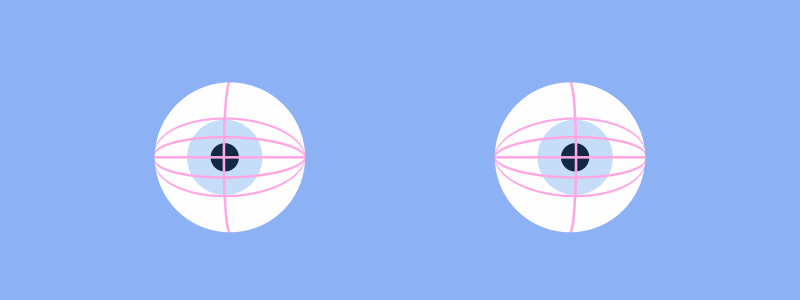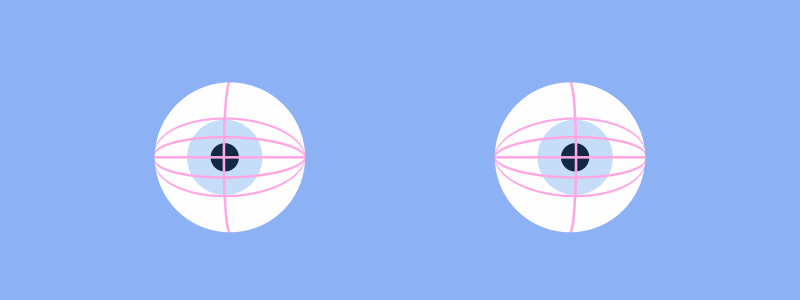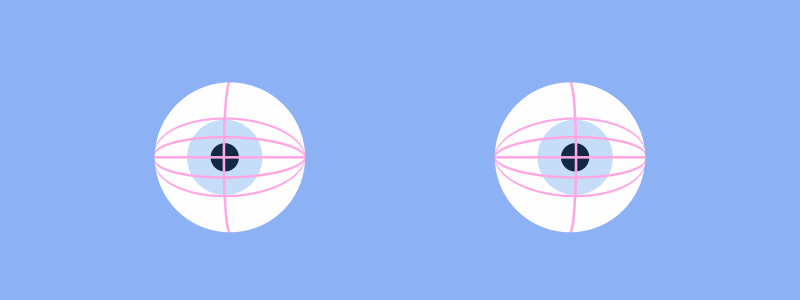
・Augapfel 3D
Das ist der eine Punkt.
Es kann individuell verwendet werden, aber ich denke, es wäre bequemer, es mit dem Kopf 3D des CLIP STUDIO zu kombinieren.
Anfangs stimmten Position und Größe mit dem 3D-Modell des CLIP STUDIO Kopfmodells "Basis" überein, aber wenn es angepasst wurde, konnte es in Kombination mit anderen Kopfmodellen verwendet werden.
Wenn Sie in einem schwierigen Winkel zeichnen, wenn Sie die Sichtlinie und den Grad der Schließung der Augenlider kombinieren, fragen Sie sich vielleicht, welche Form das Auge hat ⋯, daher hoffe ich, dass es ein Hinweis für diejenigen ist, die solche Probleme beim Erstellen haben.
Es kann sein, dass die Augenränder nicht sauber herauskommen.
Es kann beim Zeichnen hilfreich sein, denn Sie können eher mit nichts als mit nichts beginnen! Es ist ein Material, das ist.
Wenn Sie Hilfslinien anzeigen, können Sie diese als Referenz für das Absenken der Augenlider verwenden.
Es kann auch ausgeblendet werden.
Es gibt zwei Arten von Pupillenformen: rund und vertikal.
Wählen Sie aus den Materialien.
Wählen Sie die Form der Pupille aus dem Layout aus.
Sie können auch wählen, ob Hilfslinien vorhanden sein sollen oder nicht.
Da es jedoch mit der Position des CLIP STUDIO Head 3D-Modells "Basis" übereinstimmt, schalten Sie beim Ändern der Größe oder Position des Augapfels 3D bitte die Anzeige aus der Objektliste und nicht aus dem Layout um.
Wenn Sie es mit dem Kopf 3D-"Basis" verwenden, befestigen Sie zuerst die "Basis" an der Leinwand.
Verschieben Sie die Position des 3D-Kopfes nicht, und fügen Sie dann den Augapfel 3D auf die Leinwand ein.
Es wird an einer ausgerichteten Position eingefügt.
Bewegen Sie dann die Kamera in den gewünschten Winkel.
Wenn Sie es mit einem anderen 3D-Kopftyp als der "Basis" kombinieren, stimmt die Position nicht überein, aber Sie können es verwenden, indem Sie die Position und Größe anpassen.
Persönlich empfehle ich, zuerst die Objektskalierung und -position eines Auges mit einem Manipulator anzupassen und wenn es sich gut anfühlt, die numerischen Werte wie Standortinformationen zu kopieren und in das andere Auge einzufügen.
Bitte beachten Sie, dass der Wert der X-Achse der Position mit Plus und Minus vertauscht wird.
Die Augäpfel können im Kreis bewegt werden.
Wenn Sie den Augapfel drehen, wählen Sie "Rechts eye_eyeball" oder "Links eye_eyeball" und drehen Sie ihn.
Wenn Sie "Rechtes Auge" oder "Linkes Auge" auswählen, dreht sich auch die Hilfslinie.
Wenn Sie die Position und Größe der Augen anpassen möchten, wählen Sie "rechtes Auge" oder "linkes Auge".
Die Änderungen spiegeln sich sowohl im Augapfel als auch in der Maßhilfslinie wider.
Ich denke, es kann sowohl in realistischen als auch in deformierten Malstilen verwendet werden.
Die Anzahl der Objektmaßstäbe im Augapfel 3D auf dem rechten Kopf beträgt 200.
Wenn Sie ein Bild mit großen Augen zeichnen, beziehen Sie sich bitte beim Anpassen der Größe des Augapfels darauf.
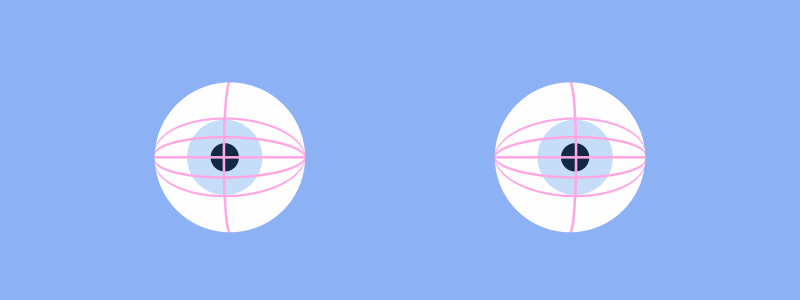
・目玉3D
以上1点です。
単品でも使えますが、クリスタの頭部3Dと組み合わせるとより便利かと思います。
最初はクリスタの頭部3Dモデル「ベース」に合わせた位置、サイズですが調整すると他の頭部モデルとも組み合わせて使用できました。
難しい角度の作画時に目線やまぶたの閉じ具合なども合わさると目は一体どんな形になっているのだろう⋯となってしまう事があるので、他にもそんな悩みをお持ちの方の創作時のヒントになればと思います。
目の端っこが綺麗に出ない事もあります。
何もないよりはとっかかりができるので作画時に助かるかも!という素材です。
補助線を表示するとまぶたの下がり具合の参考に使えます。
非表示にもできます。
瞳の形はまん丸と縦長の2種類あります。
マテリアルから選んでください。
瞳孔の形はレイアウトから選んでください。
補助線の有無も選べます。
ですがクリスタの頭部3Dモデル「ベース」の位置に合わせたものになっているため、目玉3Dの大きさや位置を変更している時にはレイアウトからではなく、オブジェクトリストから表示非表示の切り替えを行ってください。
頭部3D「ベース」と一緒に使用する際にはまずは「ベース」をキャンバスに貼り付けてください。
3D頭部の位置は動かさず、続いて目玉3Dもキャンバスへ貼り付けてください。
位置が合った状態で貼り付けられます。
あとはカメラを動かして希望のアングルにしてください。
「ベース」と違う種類の頭部3Dと組み合わせると位置が合いませんが、位置や大きさを調整する事で使えるようになります。
まずは片目のオブジェクトスケールや位置をマニピュレーターで調整し、いい感じになったらもう片方の目に位置情報等の数値をコピペするという手順が個人的にはおすすめです。
位置のX軸の数値はプラスとマイナスが入れ替わりますのでご注意ください。
目玉はぐるぐる動かせます。
目玉の回転時には「右目_目玉」か「左目_目玉」を選択して回転させてください。
「右目」か「左目」を選択すると補助線も回転してしまいます。
目の位置や大きさの調整時には「右目」か「左目」を選択した状態で行ってください。
目玉にも補助線にも変更が反映されます。
リアルめな画風でもデフォルメされた画風でも活用はできそうかなと思います。
右の頭部で目玉3Dのオブジェクトスケールの数値は200です。
目が大きい絵を描かれる方は目玉の大きさの調整時のご参考にしてください。